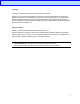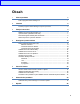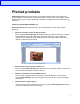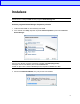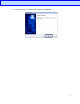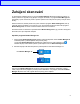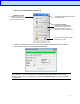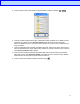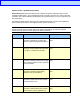Button Manager User’s Guide
Table Of Contents
7
Výchozí funkce a předdefinované úlohy
Button Manager V2 nabízí devět tlačítek funkcí. Některé jsou předem nakonfigurovány pro vaše
nejčastěji používané úlohy, jako je například skenování do složky, skenování do e-mailu a skenování
na tiskárnu. Šest z těchto tlačítek je již nakonfigurováno a pojmenováno a tři z nich jsou připraveny být
vámi uzpůsobeny.
Tato tabulka popisuje předem nakonfigurovaná tlačítka panelu tlačítek. Chcete-li změnit jakékoliv z
těchto nastavení nebo názvů, viz Konfigurace panelu tlačítek na straně 12.
POZNÁMKA
Pořadí, ve kterém se názvy tlačítek objevují na vašem panelu tlačítek, se může lišit od pořadí
zobrazeného níže. Závisí to na tom, jaký model skeneru používáte.
Název Umístění/aplikace Nastavení předvoleb skenování
Scan Zvolením tohoto tlačítka naskenujete
dokument a odešlete jej do složky nebo
náhledu v aplikaci, která již byla spuštěna.
Barva, 200 dpi, JPEG, Automatický
výřez
Scan To App Zvolením tohoto tlačítka naskenujete
dokument, spustíte aplikaci Microsoft Paint
a otevřete v ní naskenovaný obrázek.
Barva, 200 dpi, JPEG, Automatický
výřez
E-Mail Zvolením tohoto tlačítka naskenujete
dokument a odešlete naskenovaný obrázek
jako e-
mailovou přílohu ze svého výchozího
poštovního klienta.
Barva, 200 dpi, JPEG, Automatický
výřez
Printer Zvolením tohoto tlačítka naskenujete
dokument a vytisknete naskenovaný
obrázek ze své výchozí tiskárny.
Barva, 200 dpi, BMP, Automatický
výřez
Shared Folder Zvolením tohoto tlačítka naskenujete
dokument a uložíte naskenovaný obrázek
do sdílené složky na síti.
Barva, 200 dpi, JPEG, Automatický
výřez
FTP Zvolením tohoto tlačítka naskenujte
dokument a uložíte naskenovaný obrázek
na síťový server, jako je například FTP.
Barva, 200 dpi, JPEG, Automatický
výřez